iimemo
仕事で、確認資料をExcelで作成し相手に送付すると、「PDFに変換してファイルを送信してください」と言ったような指定があったりします。
そんな時何かしら外部ツールを使ってPDFに変換する方もいるかもしれませんが、実はExcelから直に変換(PDFファイル)して保存することができます。
Excelの標準機能用いての変換なので操作も簡単で、使いこなせればとても便利ですよ!
今回の記事内容
Excelで作成したファイルをPDFファイルとして保存(変換)する方法について紹介いたします。
変換手順
step.1 Excelファイル
PDFに変換したいExcelファイルを開きます。
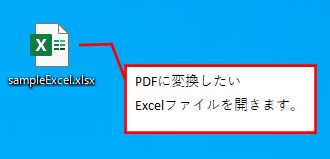
step.2 バックステージビュー
①[ファイル]を選択してバックステージビューに切り替える。
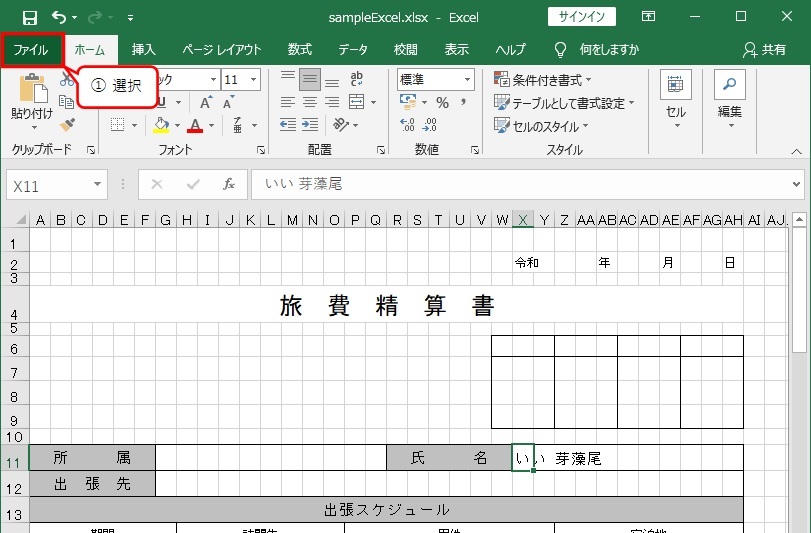
step.3 名前をつけて保存
②[名前をつけて保存]を選択。
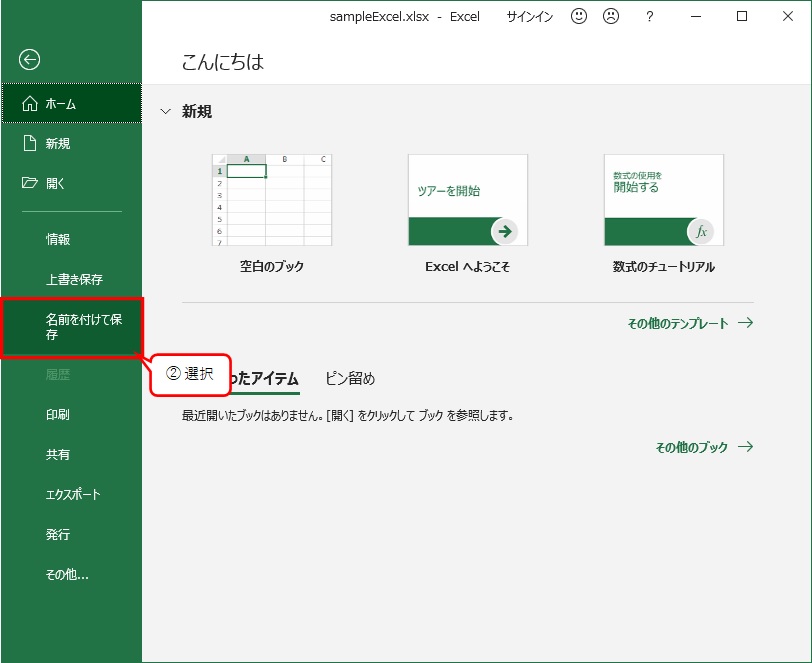
step.4 保存場所
③保存場所を指定。(この説明ではデスクトップに保存します。)
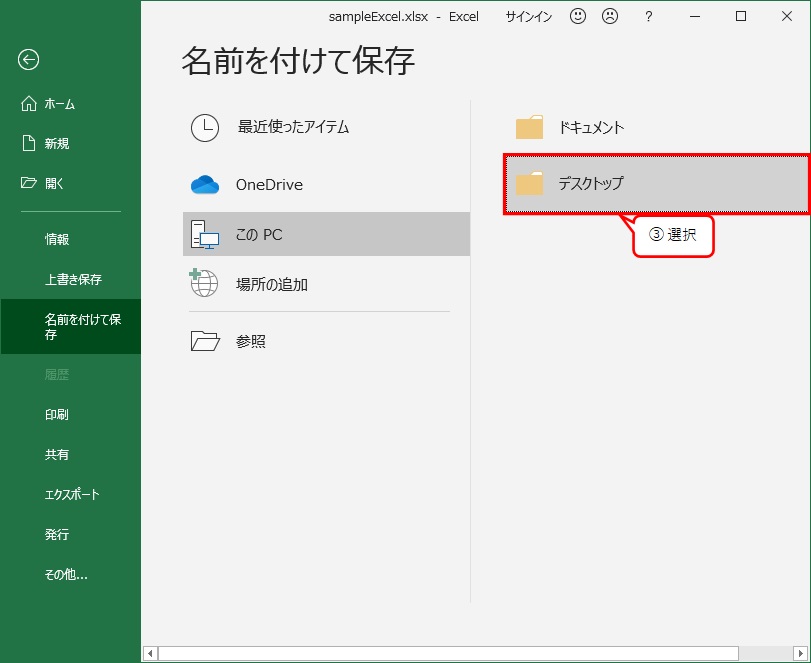
step.5 ファイルの種類
④[ファイルの種類]を選択し保存形式を選択。
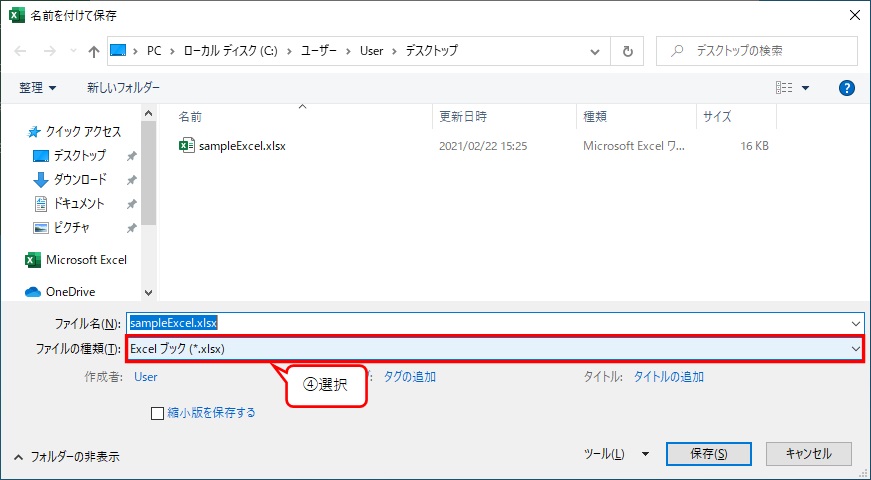
step.6 PDF(拡張子)
⑤[PDF(*.pdf)]を選択。
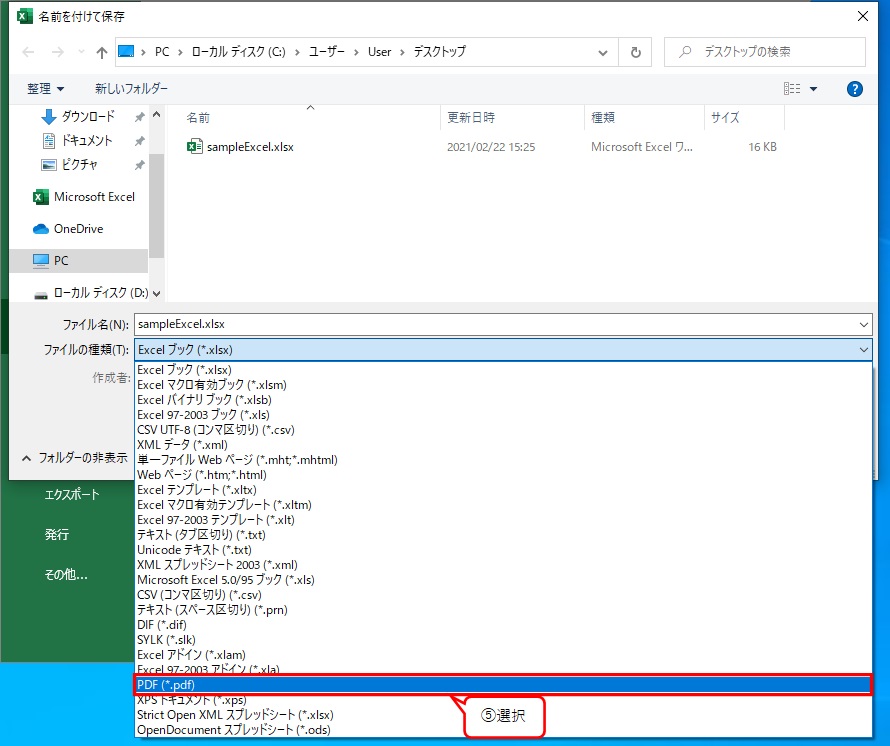
step.7 保存
⑥[保存]ボタンを選択。
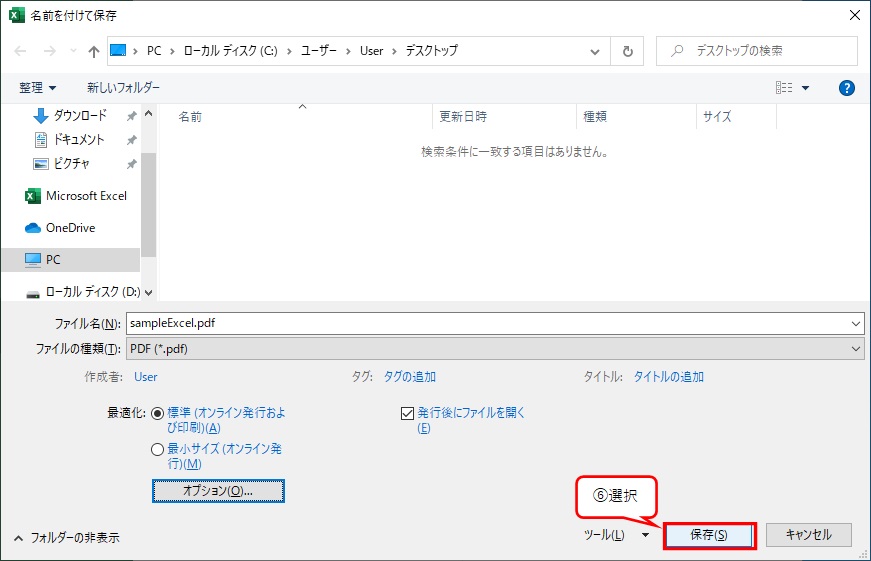
結果
⑦指定の場所にPDFが作成されれます。
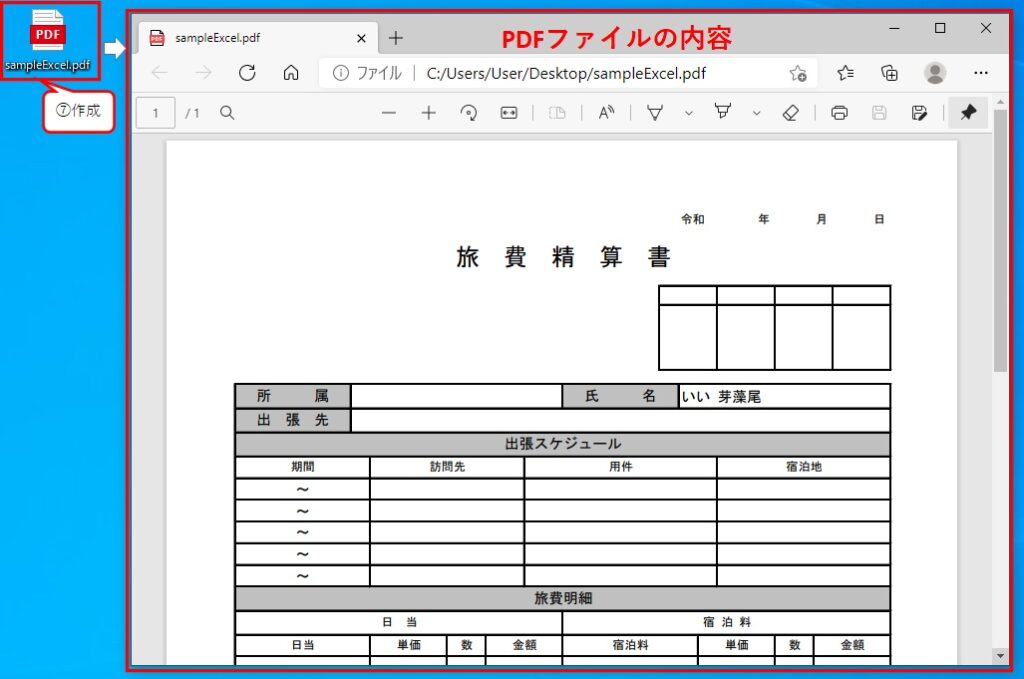
まとめ
ツールを使わなくてもExcelで変換もできるので、便利ですね!!
(注意:印鑑等(画像等)のオブジェクトはちょっとぼやける事があります・・・。)
最後まで読んでいただきましてありがとうございました。